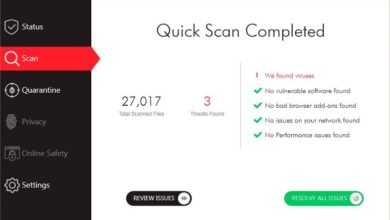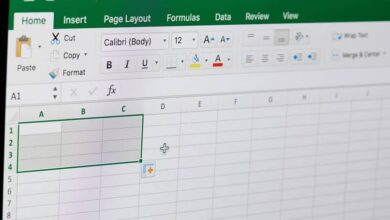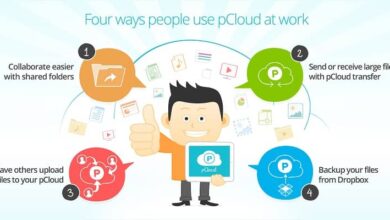Ajoutez des albums photo personnalisés à vos présentations PowerPoint
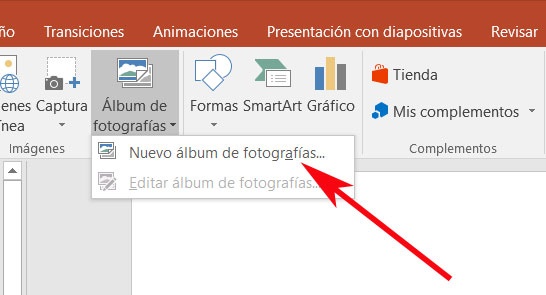
C’est quelque chose dont nous avons déjà parlé à certaines occasions dans le passé, à savoir qu’il existe des programmes, comme Microsoft PowerPoint , qui nous offrent une énorme quantité de contenu prédéfini. Mais il est également vrai que malgré cela, le traitement que l’utilisateur fait alors de tout cela est fondamental.
Lorsqu’on parle de PowerPoint, comme beaucoup d’entre vous le savent déjà, on fait référence à l’application de présentation multimédia par excellence. Cela fait partie de la suite Office de Microsoft et est devenu au fil des années un élément essentiel pour ce type de travail. La vérité est que l’un des secrets de son succès est qu’il s’agit d’un outil qui, malgré sa complexité , est accessible à presque tous les utilisateurs.
Et c’est qu’ils ont une connaissance du design, ou pas, grâce aux fonctions et éléments de PowerPoint, on peut obtenir des résultats vraiment spectaculaires. On parlait de ça avant, que malgré tout ce que le programme nous propose à l’avance, l’utilisateur a aussi une grande capacité de développement s’il le souhaite. En se référant à ce programme spécifique, nous dirons que l’une de ses forces est le grand nombre de modèles et de designs prédéfinis qu’il met entre nos mains.
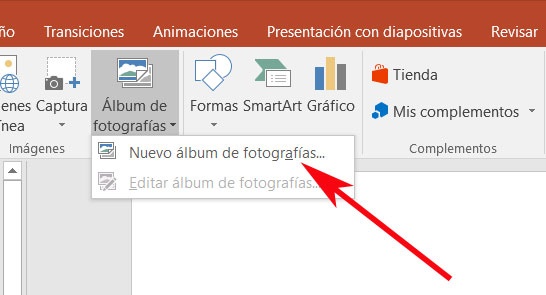
Ceux-ci sont orientés et catalogués par format, type d’utilisation, environnement vers lequel ils sont dirigés, il y en a même pour certains domaines de travail spécifiques. De toute évidence, tout cela rend le travail avec PowerPoint beaucoup plus facile , car nous pouvons simplement nous concentrer sur la personnalisation de ces modèles et le travail est terminé.
Comment gérer vos propres albums photo dans les présentations PowerPoint
Comme nous le disons, c’est un programme plein de fonctions supplémentaires que nous pouvons appliquer à nos projets personnels sous forme de présentations . Par conséquent, dans ces lignes, nous allons parler de la personnalisation de vos propres albums photographiques que, par exemple, vous pouvez intégrer dans le modèle sélectionné à l’avance pour la présentation. Eh bien, c’est un type d’objet que nous allons trouver dans le menu «Insertion», donc l’option «Album photo» apparaîtra en haut de l’ interface afin que nous puissions en ajouter un nouveau.
Ce sera alors qu’une nouvelle fenêtre apparaîtra dans laquelle nous aurons l’opportunité d’effectuer les tâches de personnalisation du nouvel album que nous allons définir. Evidemment la première chose sera d’ajouter les photos qui constitueront l’album que nous allons intégrer dans la présentation multimédia, avec laquelle on clique sur «Fichier ou disque». Ensuite, nous sélectionnons les fichiers correspondants sur notre disque dur , afin qu’ils soient chargés dans le programme Microsoft.
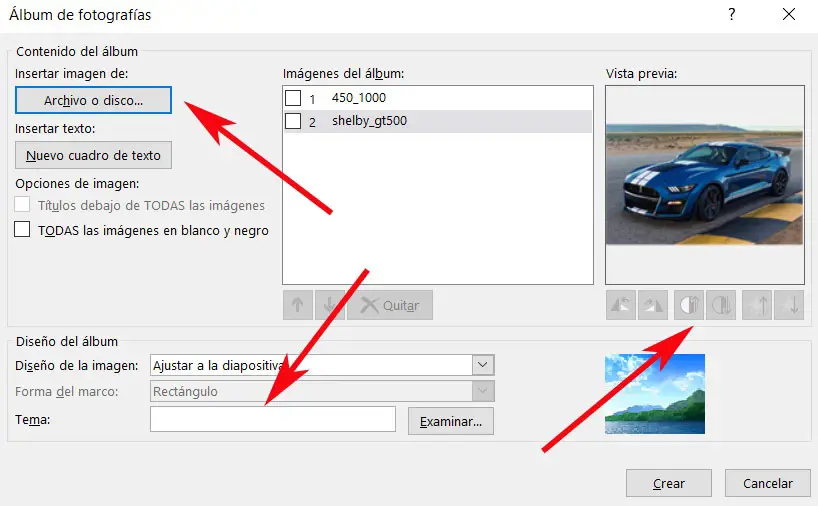
Une fois chargés, nous aurons l’opportunité d’effectuer certaines tâches de personnalisation telles que spécifier leur ordre, les convertir tous en noir et blanc , les faire pivoter, les ajuster à la présentation, appliquer un thème différent, ou même ajuster leur luminosité individuellement. Cela nous permettra d’avoir des albums personnalisés adaptés à nos besoins, ou plutôt aux besoins de la présentation en tant que telle.